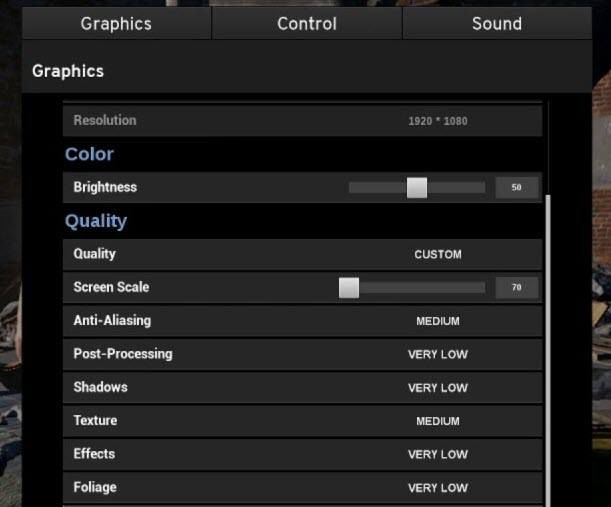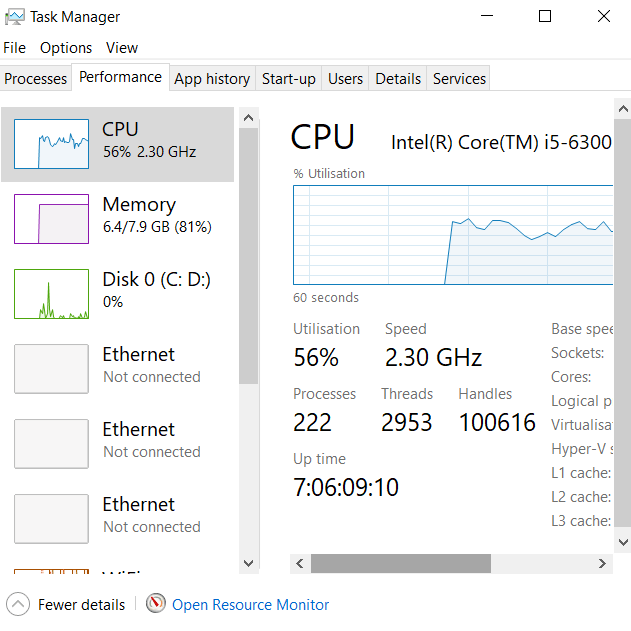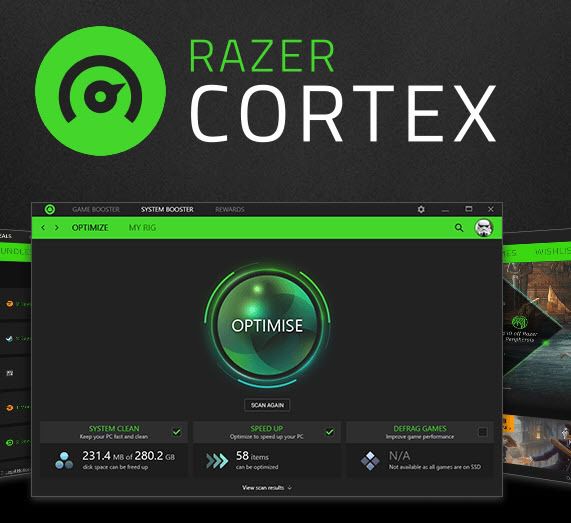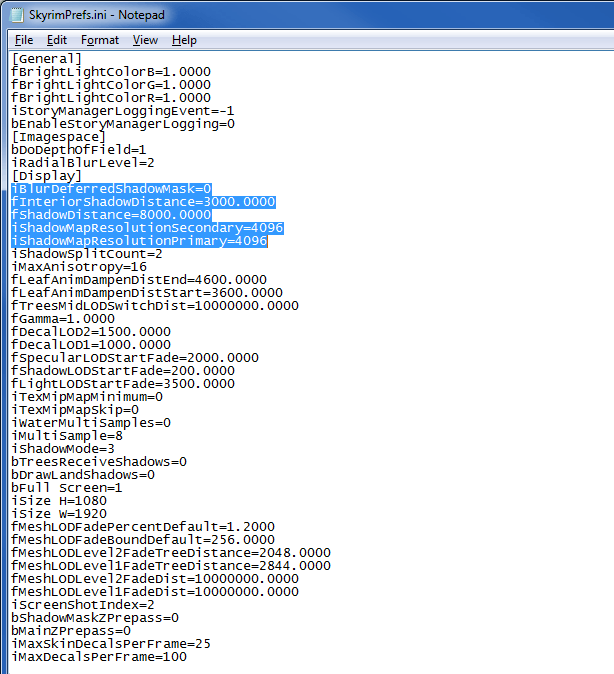Một trong những cảm giác tồi tệ nhất là tìm ra một trò chơi mới mà bạn rất hào hứng khi chơi có thể chạy trên PC cũ của bạn.
Giải pháp tức thời nhất sẽ là mua một bản nâng cấp cho phần cứng của bạn, nhưng khi ngân sách là một mối quan tâm, bạn có thể sử dụng các mẹo này để tận dụng tối đa máy cũ ở chân cuối cùng của nó.
Hiểu giới hạn và đồ họa giới hạn của bạn
Trước khi chúng tôi bắt đầu, điều rất quan trọng là bạn phải giảm bớt kỳ vọng của mình một chút. Không có hack nào cho phép bạn chơi các game cao cấp một cách mượt mà trên PC cấp thấp, vì vậy bạn sẽ phải hy sinh về hiệu suất.
Tìm kiếm của bạn Chén thánh tối ưu hóa hack trực tuyến rất có thể sẽ không có kết quả nếu bạn mong đợi một PC cũ chơi các trò chơi hiện đại với tốc độ 60 khung hình mỗi giây trên các cài đặt đồ họa cao.
Tuy nhiên, nếu bạn giảm các cài đặt xuống mức thấp nhất có thể và sử dụng các mẹo trong hướng dẫn này, bạn có thể nén một số khung hình bổ sung ra khỏi trò chơi bạn đang chơi.
In_content_1 tất cả: [300x250] / dfp: [640x360]->Để bắt đầu, hãy tắt các cài đặt trong trò chơi của bạn. Nó có thể trông không chính xác lắm, nhưng chọn ’rất thấp trên tất cả mọi thứ trong menu cài đặt và tắt bất kỳ hiệu ứng phụ nào là điểm khởi đầu tuyệt vời.
Bạn muốn nhiều khung hình hơn nữa? Xem xét hạ thấp độ phân giải của bạn. Nếu card đồ họa của bạn quá cũ, đây có thể là một cách tuyệt vời để cải thiện hiệu suất. Ít pixel hơn có nghĩa là ít căng thẳng hơn trên card đồ họa của bạn. Mặc dù, nhược điểm là nó có thể gây căng thẳng hơn cho mắt của bạn.
Thử Nền tảng phát trực tuyến trò chơi
Trong những năm gần đây, nhiều nền tảng phát trực tuyến trò chơi cao cấp đã bị cắt xén. Các nền tảng này cho phép bạn phát trực tiếp từ một PC cao cấp trong đám mây. Về cơ bản, bạn có được hiệu suất và chức năng của một PC thực sự chiếu trực tiếp vào máy tính của bạn.
Nếu bạn có kết nối internet tốc độ cao và ngân sách phải trả cho một thuê bao, tôi Rất muốn giới thiệu tùy chọn này cho bạn. Với kết nối internet tốc độ thấp, bạn sẽ thấy hiện tượng rách màn hình, độ trễ đầu vào và các vấn đề khác.
Bạn sẽ phải trả phí để có quyền truy cập vào máy tính ảo của riêng mình . Khi viết, có hai công ty hàng đầu trong lĩnh vực này - Shadow và LiquidSky.
LiquidSky cung cấp ba mức giá tính phí cho bạn một khoản thanh toán một lần hoặc phí hàng tháng. Đối với gói người mới bắt đầu $ 14,99, bạn nhận được 25 giờ truy cập một lần và 200 GB dung lượng lưu trữ trên máy ảo của riêng bạn.
Đăng ký Uy tín $ 29,99 / tháng giúp bạn có 100 giờ chơi trò chơi mỗi tháng và 500GB dung lượng lưu trữ.
Ngoài ra còn có khoản thanh toán hàng năm với mức giá 24,99 đô la mỗi tháng và bạn nhận được 1440 giờ trong năm và 750GB dung lượng lưu trữ.
Shadow cung cấp đăng ký $ 35 / tháng và về cơ bản bạn có quyền truy cập không giới hạn vào PC ảo của riêng bạn với phần cứng siêu cao cấp.
Cả hai tùy chọn đều hoạt động tốt khi bạn muốn chơi các trò chơi cao cấp, nhưng chúng không có vấn đề. Phát trực tuyến trò chơi vẫn là một công nghệ mới và nó không hoàn hảo. Mong đợi sự chậm trễ đầu vào thỉnh thoảng và xé màn hình, ngay cả khi bạn có kết nối internet tốc độ cao (15mbps +).
Ngoài ra, giá trị đăng ký một năm trên một trong hai nền tảng là đủ để mua card đồ họa cũ hoặc bộ xử lý tốt cho PC của riêng bạn.
Giới hạn ứng dụng nền
Nếu bạn muốn ở lại PC cũ và không muốn trả tiền cho một thuê bao, vẫn có một số phương pháp bạn có thể sử dụng để cải thiện hiệu suất của mình.
Một phương pháp như vậy liên quan đến việc giới hạn các ứng dụng nền chạy khi bạn chơi trò chơi. Mở trình quản lý tác vụ trước khi bạn khởi động một trò chơi và buộc đóng mọi thứ bạn không cần. Điều này có thể bao gồm Google Chrome, Skype, Discord hoặc bất kỳ ứng dụng nào khác đang chạy âm thầm trong nền.
Mỗi chương trình này sẽ lấy một lượng nhỏ đĩa cứng, RAM và CPU cách sử dụng có thể được dành riêng để chơi các trò chơi video của bạn.
Hãy thử Razer Cortex: Game Booster
Razer Cortex: Game Booster là một phần mềm miễn phí từ Razer giúp tối ưu hóa PC của bạn để chơi game. Với Razer Cortex, việc quản lý các quy trình nền của bạn sẽ được thực hiện tự động.
Tất cả những gì bạn cần làm là khởi động Razer Cortex trước khi chơi trò chơi và bạn sẽ có thể tự động giải phóng tài nguyên hệ thống của mình. Razer Cortex: Game Booster cũng tối ưu hóa CPU của bạn bằng cách đảm bảo nó chạy ở hiệu suất tối đa.
Đừng mong đợi bất kỳ phép màu nào bằng cách sử dụng Razer Cortex: Game Booster nhưng nó vẫn là một công cụ tự động vi mô hóa lời khuyên mà chúng tôi đã đưa ra ở bước cuối cùng.
Tìm đồ họa thấp 'Hacks'
Một số trò chơi có các tệp cài đặt mà bạn có thể chỉnh sửa để giảm chất lượng đồ họa hơn nữa. Ví dụ: bạn có thể tắt bóng hoàn toàn hoặc giảm chất lượng kết cấu.
Điều này có thể khiến trò chơi của bạn trông khủng khiếp trong nhiều trường hợp và có thể có một số vấn đề về đồ họa , nhưng nó có thể là một cách tuyệt vời để có được nhiều khung hình hơn trong các trò chơi cao cấp.
Bạn có thể chỉ cần tìm kiếm 'ví dụ cài đặt trò chơi chỉnh sửa' trên Google để tìm xem có bất kỳ thứ gì như vậy không tài nguyên ngoài đó.
Không phải tất cả các trò chơi sẽ có các chỉnh sửa đồ họa như thế này và một số nhà phát triển sẽ chủ động không khuyến khích bạn sử dụng chúng, đặc biệt nếu đó là trò chơi nhiều người chơi. Điều quan trọng là bạn phải đọc kỹ bất kỳ thông tin nào mà người chơi khác hoặc nhà phát triển đã đưa ra về việc sử dụng các tinh chỉnh đó trước khi sử dụng chúng cho chính mình.
Ép xung phần cứng của bạn
Một cách khác có thể thực hiện là ép xung card đồ họa hoặc bộ xử lý của bạn. Ép xung siêu sạc phần cứng của bạn bằng cách tăng tốc độ xung nhịp lên mức cao hơn. Điều này sẽ làm tăng nhiệt độ của phần cứng của bạn, do đó, bạn sẽ cần đảm bảo khả năng làm mát của bạn là đủ.
Bạn phải luôn cẩn thận khi ép xung. Chúng tôi đã viết một hướng dẫn đầy đủ để ép xung card đồ họa của bạn một cách an toàn tại đây.
Kết luận
Điều đó đưa chúng ta đến hồi kết. Chúng tôi hy vọng rằng các mẹo trong bài viết này sẽ giúp bạn có được hiệu suất tốt hơn trong các trò chơi yêu thích của bạn.
Mọi người đều có tình huống khác nhau, vì vậy một số mẹo này có thể hoạt động tốt hơn trên máy của bạn so với các máy khác. Nếu bạn cần bất kỳ lời khuyên cụ thể nào về hệ thống cụ thể của mình, vui lòng để lại nhận xét và tôi sẽ sẵn lòng giúp đỡ.